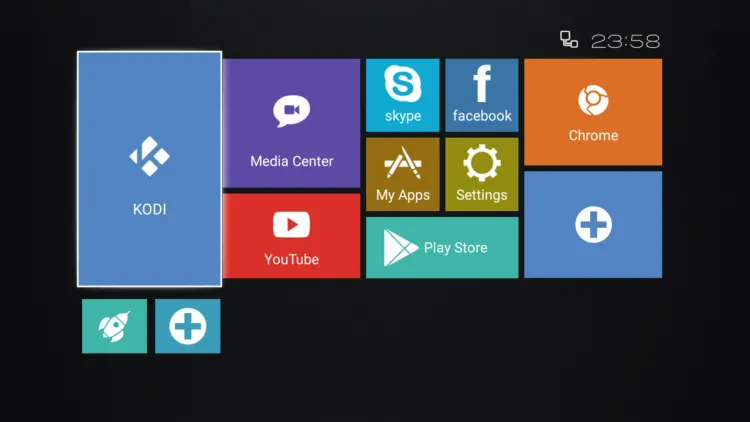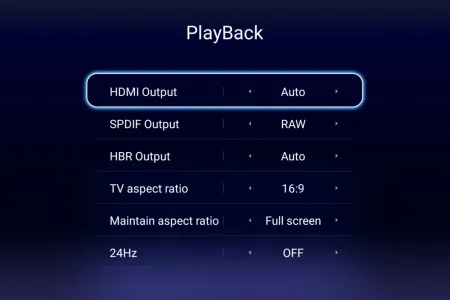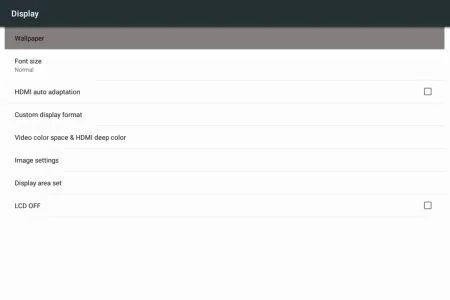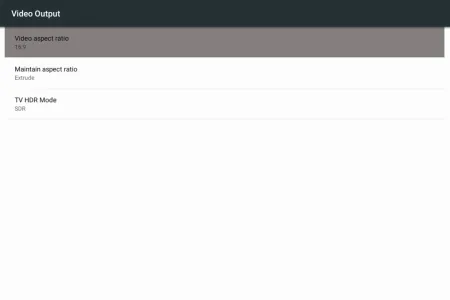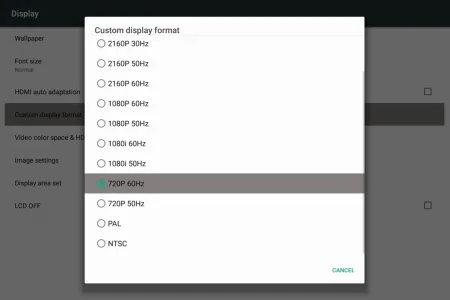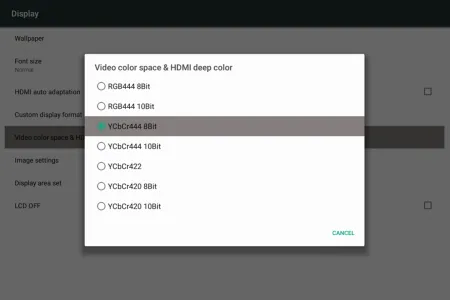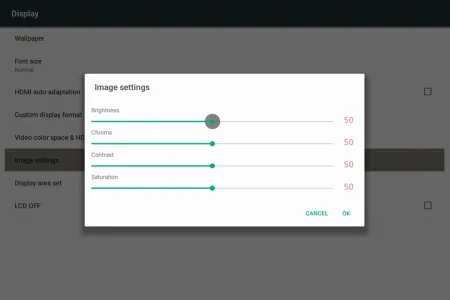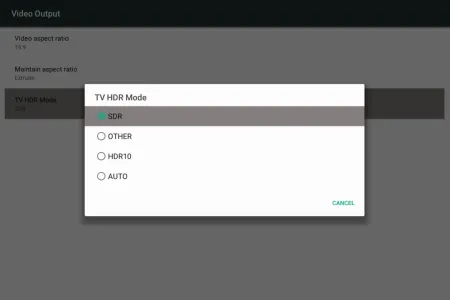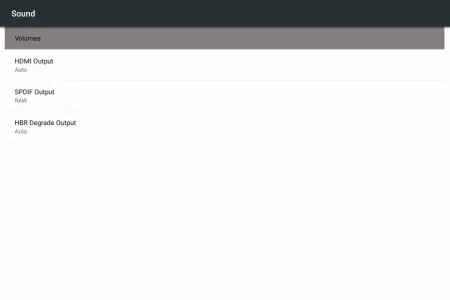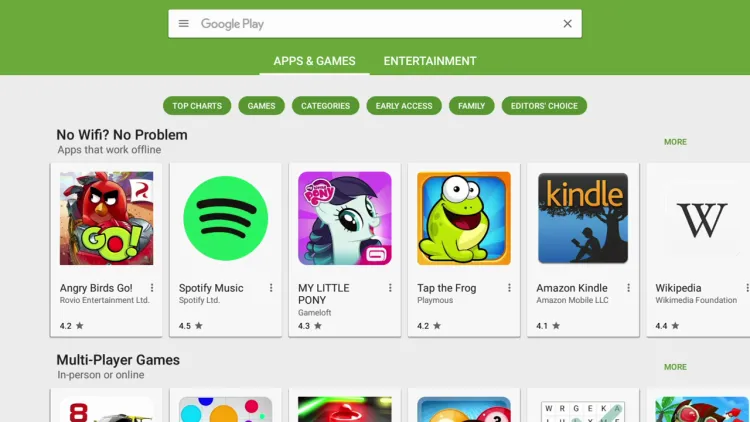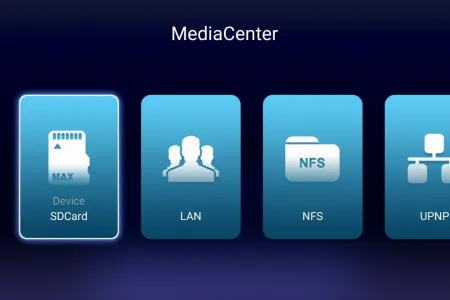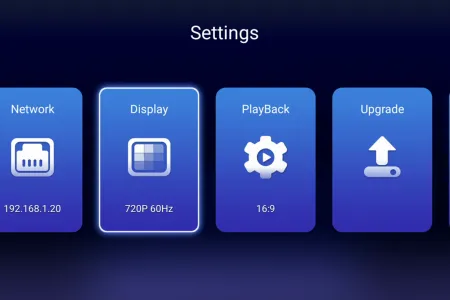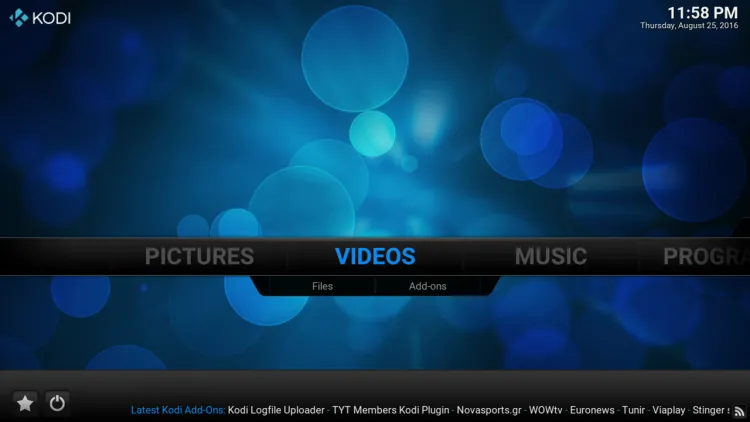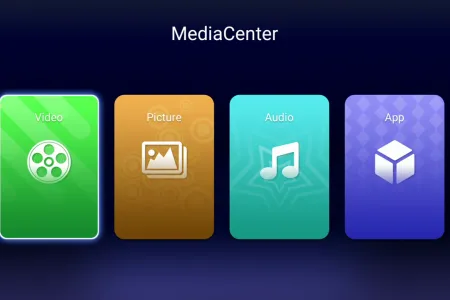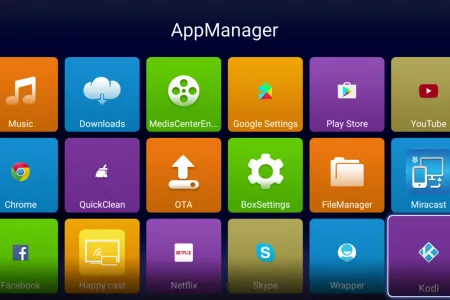HiMedia Q10 Pro médialejátszó teszt
Használat közben
A HiMedia Q10 Prót elméletben nem különösebben nehéz üzembe helyezni, és ez a gyakorlatban sem volt másképpen, noha egy kis problémába azért beleütköztünk. Nevezetesen abba, hogy a gyárilag feltelepített Kodi sehogyan sem akart elindulni – könnyen lehet, hogy a hiba egyedi volt, mivel a szoftver egy, a Google Play által telepített állományt keresett, amelynek a Kodi telepítésekor fel kellett volna kerülnie. A Kodi gyors újratelepítése mindenesetre megoldotta a gondot, így ezt nem is igazán róhatjuk fel hibaként, tekintettel arra, hogy a lejátszón lévő szoftvereket amúgy is célszerű az első használat előtt frissíteni. A lejátszón az Android 5.1.1-es verziója fut, ami bőven elfogadható. Az mondjuk kérdéses, hogy frissítés lesz-e, mivel egy médialejátszónál ez annyira azért nem prioritás. Abban pedig biztosak lehetünk, hogy szoftverek még nagyon hosszú ideig lesznek az Android eme változatához. (A médialejátszóknál egyébként az OS frissítését azért nem szokták nagyon erőltetni a gyártók, mert egy sor apró változtatást is kell eszközölni ahhoz is, hogy a rendszert egyáltalán valahogyan kezelni lehessen a távirányítóval, ami esetünkben ugye messze nem elhanyagolható szempont.)
Az indulás és a leállás gyors, előbbi nagyjából 15, utóbbi 3 másodpercet vesz igénybe. Ami hiányosságot találtunk, az az, hogy készenléti állapotba nem lehet elküldeni a lejátszót, a HiMedia Q10 Pro ebből a szempontból tehát nem úgy működik, mint egy telefon; amikor megnyomjuk a bekapcsoló gombot, akkor teljesen leáll. Ez apróság, és végső soron a kényelmi szintet jelentősen nem befolyásolja. A benne lévő ventilátor még merevlemez nélkül is folyamatosan működik, de cserébe alacsony zajszinttel, így a légkavarót pár méterről már egyáltalán nem lehet hallani.
Az UI közepesen fürge, viszont a kezelhetőséggel alapszinten nincsen gond. Ez nem kis részben köszönhető annak, hogy a készülék egyéni programindító felületet kapott. Ez erősen hajaz a Windows 10-féle Modern UI-ra, azzal a különbséggel, hogy a csempék alatt még egy gyorsindító sáv is elfért, ahol összesen nyolc appnak van hely. Itt alapesetben egyetlen ikon van, amivel a feladatváltót érjük el.
A csempék között alapból a két „gyári” médialejátszót, a YouTube-ot, a Skype-ot, a Facebookot és a Chrome-ot érjük el, valamint eljuthatunk a Google Play alkalmazásboltba és a készülék beállításaihoz. A beállításoknál első körben egy egyszerűsített felületet kapunk, amelyen a médialejátszóknál fontos alapbeállítások koncentrálódnak, de tovább tudunk lépni, és akkor már a részletesebb képbeállításokhoz és az Android minden „gyári” opciójához is hozzáférünk. A My Apps a klasszikus programválasztót takarja, a Play Store-ban pedig elénk tárul a Google alkalmazásboltja.
Ez utóbbi mindenképpen a gyári, vagyis a telefonoknál és tableteknél megszokott kezelőfelülettel használható, távirányítóval nem éppen kényelmesen. A kontrolleren van ugyan egy egér mód, de ez nem levegőben működő egérré varázsolja a kontrollert, hanem csak feldobja a kurzort, amit aztán a nyilakkal mozgathatunk. Ajánlatos valamilyen alternatív beviteli eszközt (USB-s egeret, billentyűzetet) is használni, legalább arra az időre, amíg a kezdeti beállításokat és az alkalmazások telepítését elvégezzük.
A távirányító egyébként egy teljesen egyszerű darab, annyi extrával, hogy nemcsak a boxot, hanem a tévét is irányíthatjuk vele (kikapcs/bekapcs, bemenet, hangerő). A gomboknak háttérvilágítása nincsen, a Home és a Menü funkciók viszont közvetlenül is elérhetők.
Kezelőfelület
Az alap programválaszték nem túl bő, de ez így is van rendjén, hiszen így mindenki kedvenc alkalmazását használhatja. Amiből választhatunk: Kodi, MediaCenter, YouTube, Chrome, FileManager, MiraCast/HappyCast, Facebook, Netflix, Skype. A két „cast” segítségével arra van mód, hogy a lejátszó képét más eszközre streameljük, vagy fordítva.
Mint minden androidos lejátszónál, úgy a HiMedia Q10 Prónál is a fő erény abban rejlik, hogy a készülékre rengeteg alkalmazást tölthetünk le, és nem is kell olyan szoftverekre szorítkozni, amelyek csak a videók, képek és zenék lejátszásában segédkezhetnek. Persze itt is van választék; az előre telepített Kodi és a MediaCenter helyett vagy mellett felrakhatjuk mondjuk a VLC-t, vagy bármi mást, ami csak eszünkbe jut. Egyébként a kiindulási alap a videók szempontjából szerintünk nem rossz, hiszen a Kodi a vaskos film- és sorozatgyűjteményeket is kiválóan kezeli (metaadatok, borítók automatikus letöltését is felkínálva), míg a MediaCenter inkább akkor előnyös, ha a csatlakoztatott HDD-ről vagy a memóriakártyáról szeretnénk elérni valamit nagyon gyorsan. A Kodiról bővebben ezúttal sem írunk, hiszen azt megtettük már korábban többször is – egyébként pedig mindenki kipróbálhatja számítógépen, telefonon vagy tableten is, hogy mit tud, miért a legnépszerűbb szoftver jelenleg.
Az alkalmazásoknál a rugalmasság azért is jó, mert ha a gyári zenelejátszót lecseréljük például a Google-féle Play Zenére, akkor nemcsak hogy a felhőből tudunk mindent lejátszani, hanem még a lejátszási listákat is tudjuk importálni. Sőt, ha lejátszási listát készítenénk, akkor azt megtehetjük a telefonon vagy a számítógépen is, ami sokkal gyorsabb és kényelmesebb, mintha ugyanerre a célra a médialejátszót és a távirányítót használnánk.
A Google Playből persze nemcsak a médialejátszók listája bővíthetők, hanem streaming szolgáltatások is integrálhatók, és persze ott vannak még a játékok is. Sőt, ha nagyon elvonatkoztatunk az eredeti céltól, akkor egy billentyűzettel és egy egérrel kiegészítve a rendszert akár még valamilyen Office csomagot is használhatunk, de nyilván a rendszer nem erre lett optimalizálva, így ebben az esetben szélvészgyors működésre azért ne számítsunk.
Ami érdekesség és igazából érthetetlen, az az, hogy a HiMedia Q10 Pro kijelzője csak az időt mutatja – ez nem hiba, a lejátszót így tervezték, és egyelőre nincs is tervbe véve, hogy mondjuk a filmből hátralévő idő jelenjen meg ezen a felületen.
Formátumok
A teszteléshez ismét a szokásos szetthez nyúltunk, ami természetesen 4K-s és HEVC kódolású videókat is tartalmaz – lejátszónak pedig a Kodit választottuk. Nem túl meglepő módon a készülék mindent „vitt”, még a 60 fps-es HEVC kódolású videók sem fogtak ki rajta. A tesztek alapján a legnagyobb bitráta, amivel a készülék még biztonságosan elboldogult, a 147 Mbps volt, ehhez azonban vezetékes összeköttetést célszerű használni. Vagy ac-s WiFi-t, mivel egy n-es WiFi hálózat kapacitása ekkora bitrátához csak akkor elegendő biztosan, ha mást a hálózaton nem nagyon csinálunk. A formátumtámogatás – ahogyan korábban már említettük – függ a használt szoftvertől is, de a Kodi az alábbi típusokat támogatja:
Konténerek: AVI, MPEG, WMV, ASF, FLV, MKV, MP4, M4A, OGM, 3GP, FLI, FLC, BDMV, DVD-ISO, BD-ISO
Video kodekek: MPEG-1, MPEG-2, H.263, MPEG-4, AVC/H.264, HEVC/H.265, RMVB, WMV/VC-1, WebM/VP9
Audio kodekek: WAV, MP2, MP3, AAC, AAC+, Vorbis, AC3, Dolby Digital Plus, TrueHD, DTS, DTS-HD, FLAC
Audio HD: Dolby TrueHD, Dolby Atmos 3D és DTS HD továbbküldés erősítő felé vagy sztereo lekeverés
Kép: BMP, JPG, GIF, PNG, TIFF, MNG
Feliratok: ASS/SSA, MicroDVD, SMI, SRT, SUB, VOBsub
Ami nagyon fontos, az az, hogy a készülék HDMI 2.0 kimenettel szerelt, így a 4K felbontást és a 60 fps-es képsebességet akár egyszerre is támogatja, illetve HEVC kódolás esetén adott a HDR-támogatás is, mégpedig a HDR10 szabvány szerint. Lejátszás közben akadozás egyszer sem volt, a feliratok rendben megjelentek, gondot legfeljebb az okozott néha, hogy a film egy pici késlekedéssel indult csak el – ez főleg akkor volt jellemző, ha bekapcsoltuk az automatikus képfrissítés funkciót. Azért azt hozzá kell tenni, hogy a 4K-s, a 60 fps-es valamint a HDR anyagok támogatását egyelőre nem igazán lehet kihasználni, mivel a neten egyelőre nagyon kevés az olyan videó, amely ezek közül legalább az egyik technológia előnyeit kihasználja – és amelyik videó ilyen, az is többnyire a 18+-os kategóriába tartozik.
Képminőség
Természetesen egy médialejátszó esetében a képminőség is érdemel néhány szót, azonban azt be kell látni, hogy a megjelenítő e szempontból sokkal többet számít. Főleg akkor, ha Full HD tévén Full HD videókat nézünk, vagy 4K-s tévén 4K-s videókat. A HiMedia Q10 Pro rendszerchipjében lévő képjavítók elsősorban ugyanis akkor jutnak szerephez, ha alacsonyabb felbontású filmeket kell felskálázni – a kérdés elsősorban így is az, hogy az átméretezést vajon a médialejátszó vagy a tévé tudja-e szebben elvégezni. Ez függ attól is, hogy milyen tévét használunk, de általánosságban azt mondhatjuk, hogy a különbségek annyira aprók, hogy azokat legfeljebb csak az igazán finnyásak veszik észre. Ez nyilván nem azt jelenti, hogy egy 3-4 GB-ra összenyomott, Full HD felbontású MKV-nak tökéletes képe lesz, azonban ez nem a médialejátszó vagy a tévé hibája, hanem egyszerűen arról van szó, hogy a tömörítés minőségromlást okoz. Kodival különösebben jól paraméterezhető képjavítók egyébként nincsenek is (még), aki a VXP ellenfelének szánt Imprex 2.0 PQ-t is szeretné kihasználni, annak a másik „gyári” médialejátszót kell munkára fognia. A PQ-t azonban nem mindenki szereti; tény, hogy látványosabbá teszi a videókat, de a dinamikus képjavítók pontosan ugyanazokat a funkciókat látják el, mint a tévék esetében a dinamikus kontraszt, az élkiemelés, stb. Mi viszont inkább azt az álláspontot képviseljük, hogy ezeket kapcsoljuk ki, de ha mégis ilyen módon szeretnénk beavatkozni a képminőségbe, akkor azt lehetőség szerint az utolsó láncszemnél, jelen esetben a tévénél tegyük meg.
Áthidaló megoldásként egyébként a Kodit konfigurálhatjuk úgy is, hogy a tényleges lejátszást a másik szoftver végezze, így a Kodi UI-ját nagyszerűen lehet párosítani a PQ-t támogató Media Centerrel.
Összegzés
A HiMedia Q10 Pro egy kiváló készülék, amelynek legfőbb erőssége az Androidban rejlik: mivel bármilyen alkalmazást feltelepíthetünk rá, tudása nemcsak maximálisan az egyéni igényeinkhez alakítható, hanem garantáltan fejleszthető is. A készülék hardvere elég erős ahhoz, hogy a 4K-s, akár 60 fps-es videókat is akadozásoktól mentesen játsszuk le, és ez a HEVC kódolással valamint a HDR-rel együtt biztosítja azt is, hogy egyetlen videofájl elindításakor se érjen minket kellemetlen meglepetés.
De a Q10 Pro nemcsak médialejátszóként állja meg a helyét, telepíthetünk rá bármilyen más alkalmazást is, streaming alkalmazásokat, közösségi szolgáltatásokat és persze temérdek játékot is. Ha mindehhez még azt is hozzávesszük, hogy ára is igen kedvező, mindössze 65 ezer forint, akkor az ajánlott plecsni is mindenképpen jár!

A HiMedia Q10 Prót a NEON Multimediától kaptuk kölcsön a tesztelés idejére, köszönjük!